初识linux 下
- tail 查看文件尾部内容
![]()
参数,Linux路径,表示被跟踪的文件路径
选项,-f,表示持续跟踪
选项, -num,表示,查看尾部多少行,不填默认10行
查看系统文件 默认10行
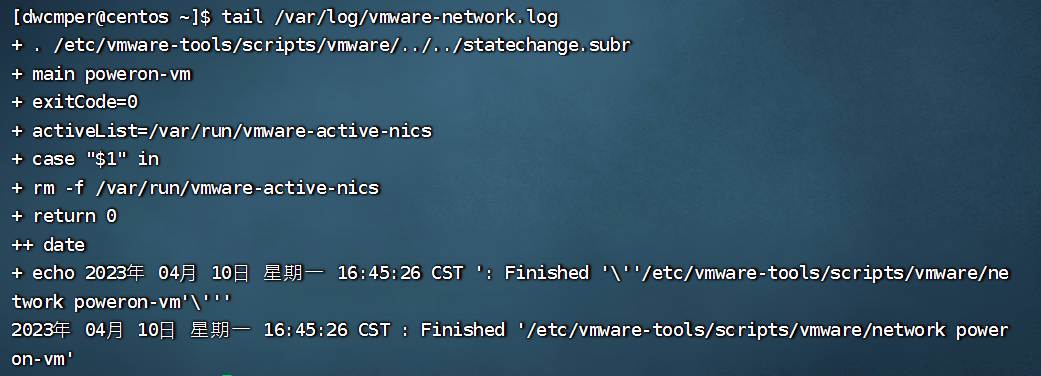
2.vi\vim编辑器介绍
vi\vim是Linux中最经典的文本编辑器同图形化界面中的 文本编辑器一样,vi是命令行下对文本文件进行编辑的绝佳选择。
vim 是 vi 的加强版本,兼容 vi 的所有指令,不仅能编辑文本,而且还具有 shell 程序编辑的功能,可以不同颜色的字体来辨别语法的正确性,极大方便了程序的设计和编辑性。

vi\vim编辑器的三种工作模式
![]()
命令模式(Command mode)
命令模式下,所敲的按键编辑器都理解为命令,以命令驱动执行不同的功能。
此模型下,不能自由进行文本编辑。
输入模式(Insert mode)
也就是所谓的编辑模式、插入模式。
此模式下,可以对文件内容进行自由编辑。
底线命令模式(Last line mode)
以:开始,通常用于文件的保存、退出。
如果需要通过vi/vim编辑器编辑文件,请通过如下命令:
vim兼容全部的vi功能,后续全部使用vim命令
如果文件路径表示的文件不存在,那么此命令会用于编辑新文件
如果文件表示的文件存在,那么此命令用于编辑已 有文件
下面举个例子:
首先创建一个txt文件在用vim打开

按i进入编辑模式
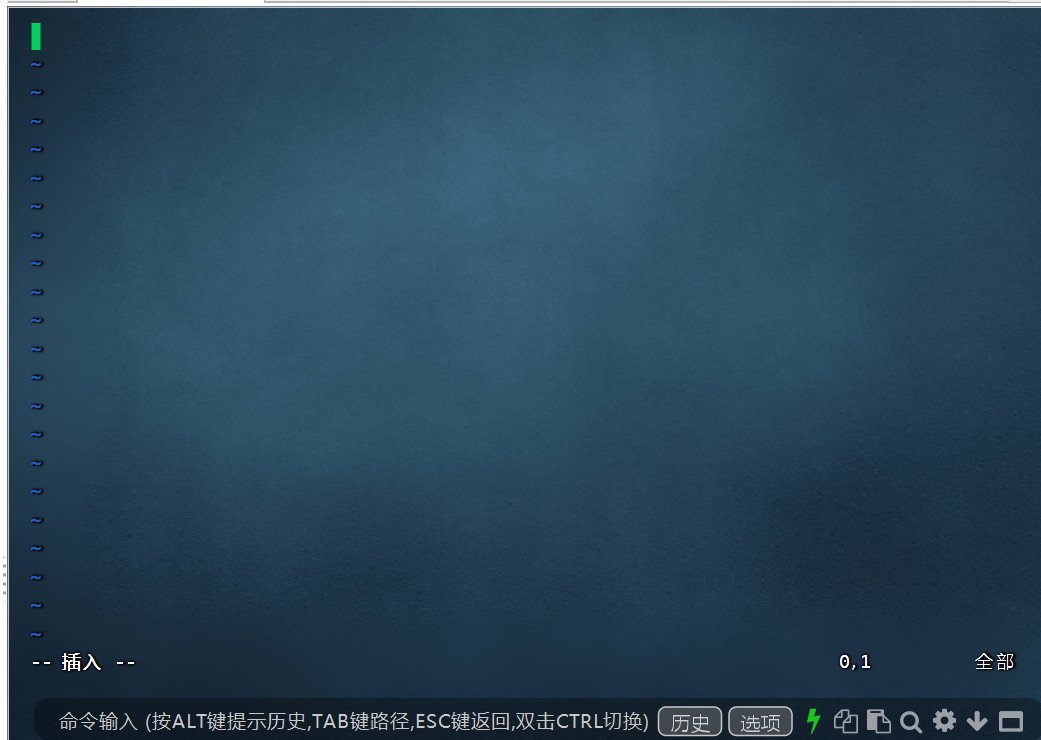
编辑完成后按esc然后 :wq 保存退出

最后我们cat查看一下文件
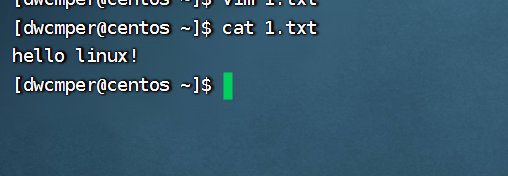
以下是一些快捷键
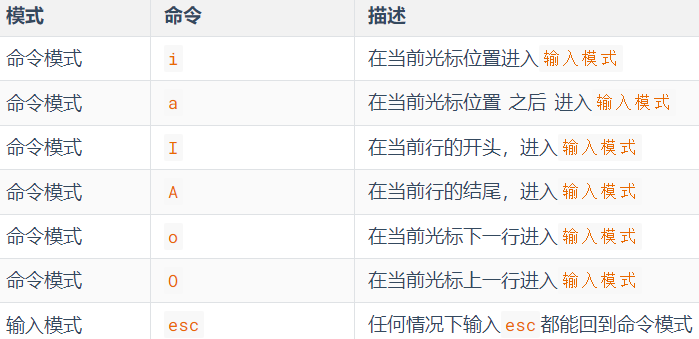

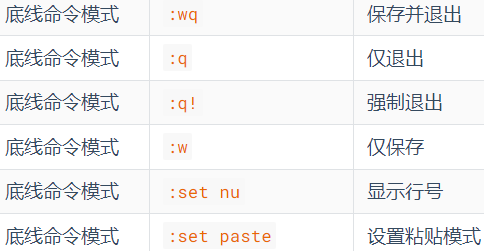
3.任何命令都支持:--help 选项, 可以通过这个选项,查看命令的帮助。
如:ls --help, 会列出ls命令的帮助文档
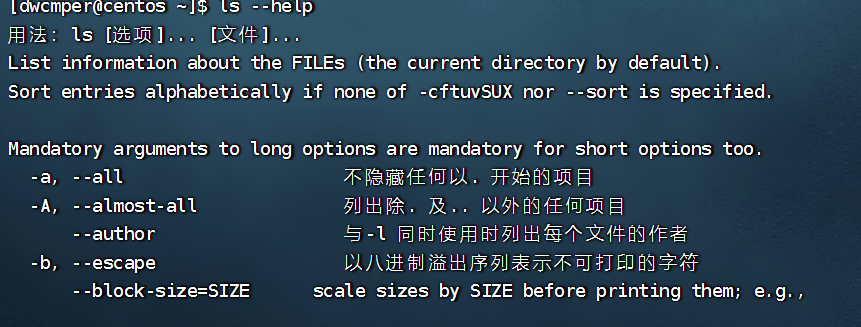
4.ctrl + c 强制停止 ctrl + d 退出或登出
Linux某些程序的运行,如果想要强制停止它,可以使用快捷键ctrl + c
命令输入错误,也可以通过快捷键ctrl + c,退出当前输入,重新输入
可以通过快捷键:ctrl + d,退出账户的登录
或者退出某些特定程序的专属页面
ps:不能用于退出vi/vim
- histroy 历史命令搜索
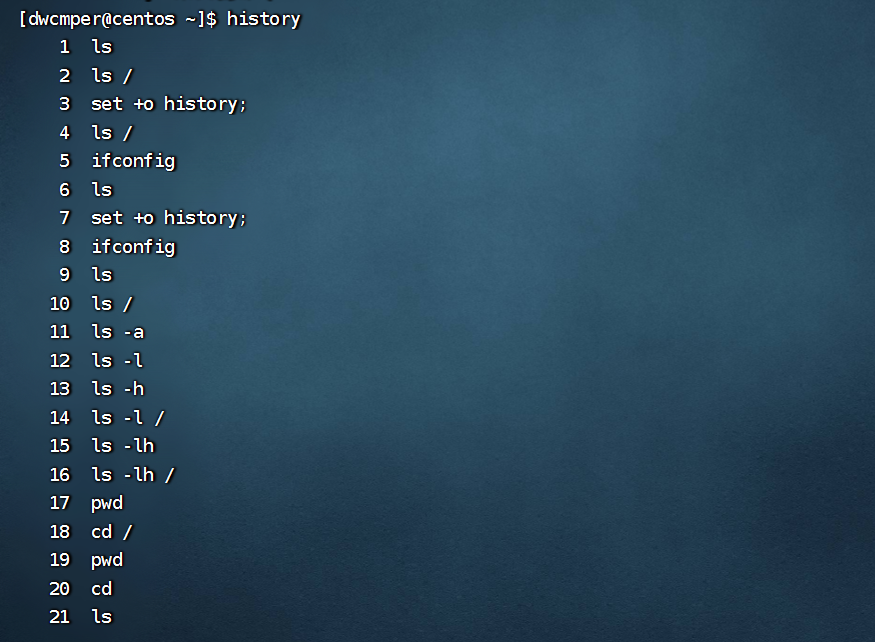
可以通过:!命令前缀,自动执行上一次匹配前缀的命令
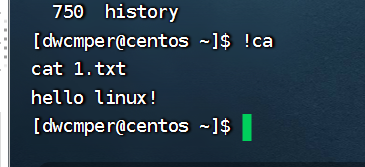
- yum 安装
![]()
选项:-y,自动确认,无需手动确认安装或卸载过程
install:安装
remove:卸载
search:搜索
yum命令需要root权限哦,可以su切换到root,或使用sudo提权。
yum命令需要联网
- systemctl 控制程序
Linux系统很多软件(内置或第三方)均支持使用systemctl命令控制:启动、停止、开机自启
能够被systemctl管理的软件,一般也称之为:服务
![]()
start 启动
stop 关闭
status 查看状态
enable 开启开机自启
disable 关闭开机自启
系统内置的服务比较多,比如:
NetworkManager,主网络服务
network,副网络服务
firewalld,防火墙服务
sshd,ssh服务(FinalShell远程登录Linux使用的就是这个服务)
8.Ln 软连接
![]()
-s选项,创建软连接
参数1:被链接的文件或文件夹
参数2:要链接去的目的地
这个命令其实就是和windows中的快捷方式一样
例如:
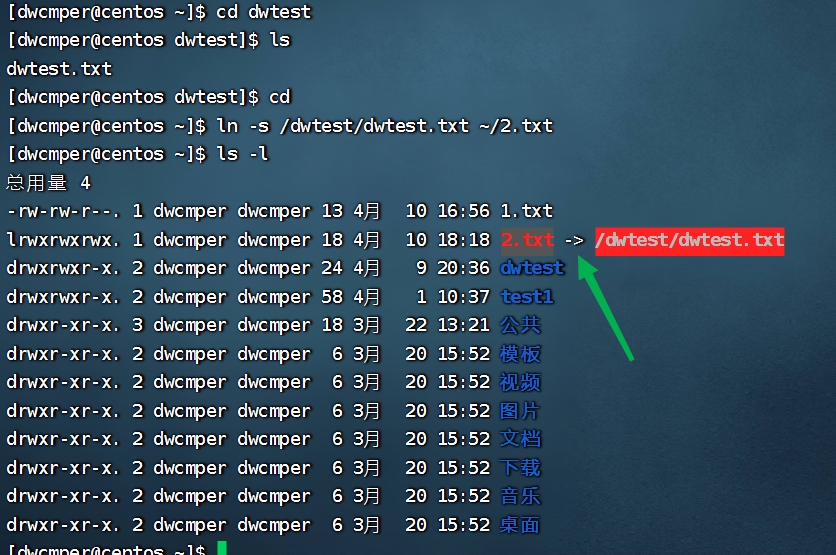
此时2.txt就是dwtest.txt它俩指向的文件一致
- IP 地址
每一台联网的电脑都会有一个地址,用于和其它计算机进行通讯
IP地址主要有2个版本,V4版本和V6版本(V6很少用,课程暂不涉及)
IPv4版本的地址格式是:a.b.c.d,其中abcd表示0~255的数字,如192.168.88.101就是一个标准的IP地址
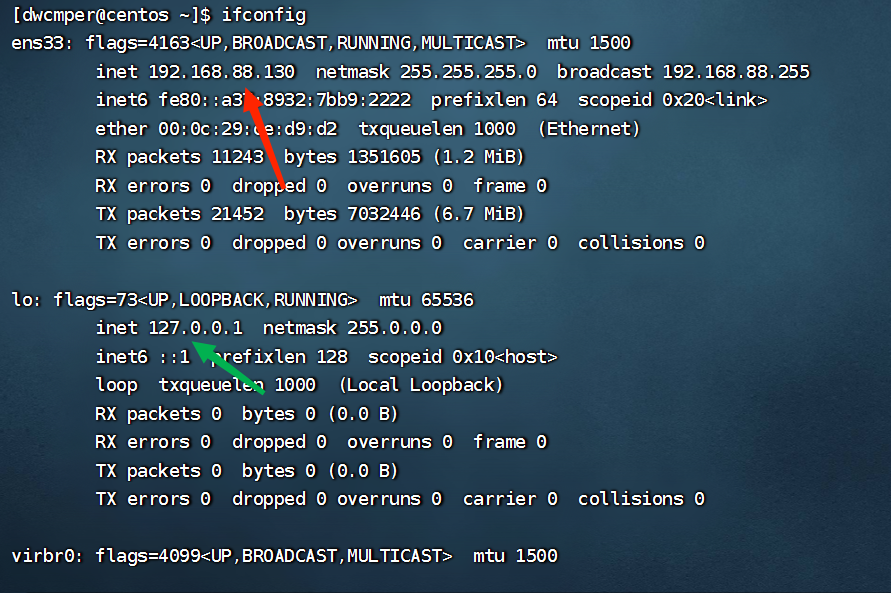
可以通过命令:ifconfig,查看本机的ip地址,如无法使用ifconfig命令,可以安装:yum -y install net-tools
如图为我电脑的ip地址,127.0.0.1代指本机
每一台电脑除了对外联络地址(IP地址)以外,也可以有一个名字,称之为主机名
无论是Windows或Linux系统,都可以给系统设置主机名
Hostname可以查看主机名
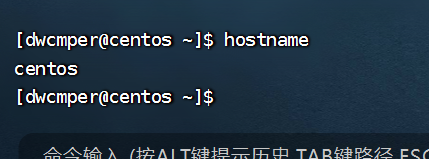
hostnamectl set-hostname 主机名,修改主机名(需root)
- ping 检查服务器是否可以联通
![]()
选项:-c,检查的次数,不使用-c选项,将无限次数持续检查
参数:ip或主机名,被检查的服务器的ip地址或主机名地址
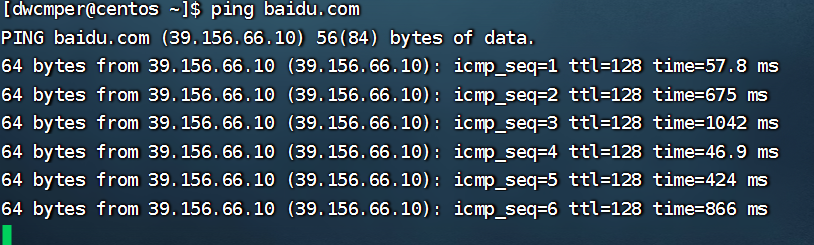
- wget 下载器
![]()
选项:-b,可选,后台下载,会将日志写入到当前工作目录的wget-log文件
参数:url,下载链接
与yum不同的是它支持链接下载
注意:无论下载是否完成,都会生成要下载的文件,如果下载未完成,请及时清理未完成的不可用文件。
- 端口

计算机程序之间的通讯,通过IP只能锁定计算机,但是无法锁定具体的程序。
通过端口可以锁定计算机上具体的程序,确保程序之间进行沟通
- 进程
程序运行在操作系统中,是被操作系统所管理的。
为管理运行的程序,每一个程序在运行的时候,便被操作系统注册为系统中的一个:进程
并会为每一个进程都分配一个独有的:进程ID(进程号)
![]()
可以通过ps命令查看Linux系统中的进程信息
选项:-e,显示出全部的进程
选项:-f,以完全格式化的形式展示信息(展示全部信息)
一般来说,固定用法就是: ps -ef 列出全部进程的全部信息
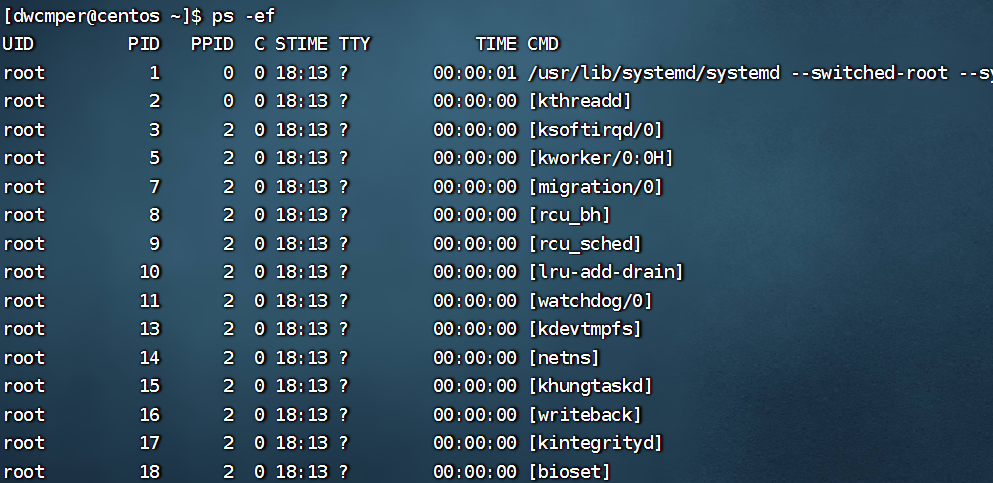
从左到右分别是:
- UID:进程所属的用户ID
- PID:进程的进程号ID
- PPID:进程的父ID(启动此进程的其它进程)
- C:此进程的CPU占用率(百分比)
- STIME:进程的启动时间
- TTY:启动此进程的终端序号,如显示?,表示非终端启动
- TIME:进程占用CPU的时间
- CMD:进程对应的名称或启动路径或启动命令
关闭进程
![]()
-9,表示强制关闭进程。不使用此选项会向进程发送信号要求其关闭,但是否关闭看进程自身的处理机制。
- top 查看系统资源占用

PID:进程id
USER:进程所属用户
PR:进程优先级,越小越高
NI:负值表示高优先级,正表示低优先级
VIRT:进程使用虚拟内存,单位KB
RES:进程使用物理内存,单位KB
SHR:进程使用共享内存,单位KB
S:进程状态(S休眠,R运行,Z僵死状态,N负数优先级,I空闲状态)
%CPU:进程占用CPU率
%MEM:进程占用内存率
TIME+:进程使用CPU时间总计,单位10毫秒
COMMAND:进程的命令或名称或程序文件路径
- 解压
市面上有非常多的压缩格式
zip格式:Linux、Windows、MacOS,常用
7zip:Windows系统常用
rar:Windows系统常用
tar:Linux、MacOS常用
gzip:Linux、MacOS常用
Linux系统常用有2种压缩格式,后缀名分别是:
.tar,称之为tarball,归档文件,即简单的将文件组装到一个.tar的文件内,并没有太多文件体积的减少,仅仅是简单的封装,体积可能比原文件大
.gz,也常见为.tar.gz,gzip格式压缩文件,即使用gzip压缩算法将文件压缩到一个文件内,可以极大的减少压缩后的体积
![]()
-c,创建压缩文件,用于压缩模式
-v,显示压缩、解压过程,用于查看进度
-x,解压模式
-f,要创建的文件,或要解压的文件,-f选项必须在所有选项中位置处于最后一个
-z,gzip模式,不使用-z就是普通的tarball格式
-C,选择解压的目的地,用于解压模式
tar的常用组合为:
tar -cvf test.tar 1.txt 2.txt 3.txt
将1.txt 2.txt 3.txt 压缩到test.tar文件内
tar -zcvf test.tar.gz 1.txt 2.txt 3.txt
将1.txt 2.txt 3.txt 压缩到test.tar.gz文件内,使用gzip模式
注意:
-z选项如果使用的话,一般处于选项位第一个
-f选项,必须在选项位最后一个
常用的tar解压组合有
tar -xvf test.tar
解压test.tar,将文件解压至当前目录
tar -xvf test.tar -C /home/itheima
解压test.tar,将文件解压至指定目录(/home/itheima)
tar -zxvf test.tar.gz -C /home/itheima
以Gzip模式解压test.tar.gz,将文件解压至指定目录(/home/itheima)
注意:
-f选项,必须在选项组合体的最后一位
-z选项,建议在开头位置
-C选项单独使用,和解压所需的其它参数分开
- zip 命令压缩文件
![]()
-r,被压缩的包含文件夹的时候,需要使用-r选项,和rm、cp等命令的-r效果一致
示例:
zip test.zip a.txt b.txt c.txt
将a.txt b.txt c.txt 压缩到test.zip文件内
zip -r test.zip test itheima a.txt
将test、itheima两个文件夹和a.txt文件,压缩到test.zip文件内
unzip 命令解压文件
![]()
-d,指定要解压去的位置,同tar的-C选项
参数,被解压的zip压缩包文件
示例:
unzip test.zip,将test.zip解压到当前目录
unzip test.zip -d /home/itheima,将test.zip解压到指定文件夹内(/home/itheima)

